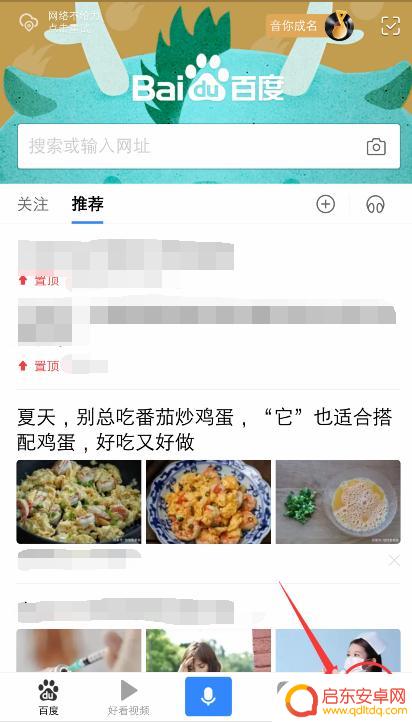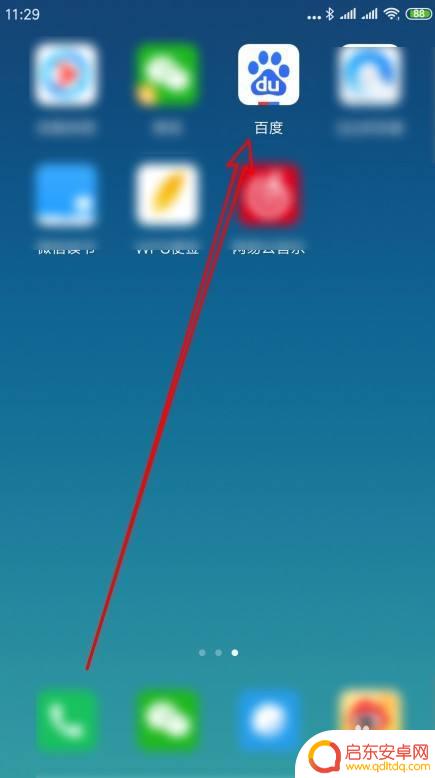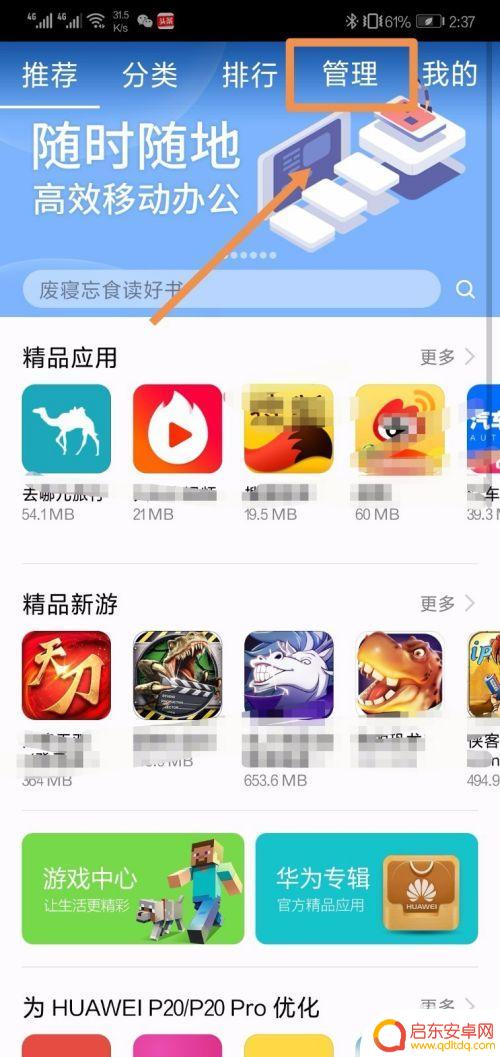手机手机百度插件怎么删除 百度手机版如何删除已安装的插件
随着手机的普及和应用的丰富,插件成为了手机用户的一种常用功能,在使用百度手机版时,有时候我们可能会安装一些不需要或者不常用的插件,这不仅占用了手机的存储空间,还可能影响手机的运行速度。如何删除已安装的百度手机插件呢?在本文中将为大家介绍如何删除百度手机版上已安装的插件,以帮助大家更好地管理手机应用,提高手机的运行效率。
百度手机版如何删除已安装的插件
具体步骤:
1.首先我们在手机上左右的滑动屏幕,在屏幕上找到“百度”的图标。
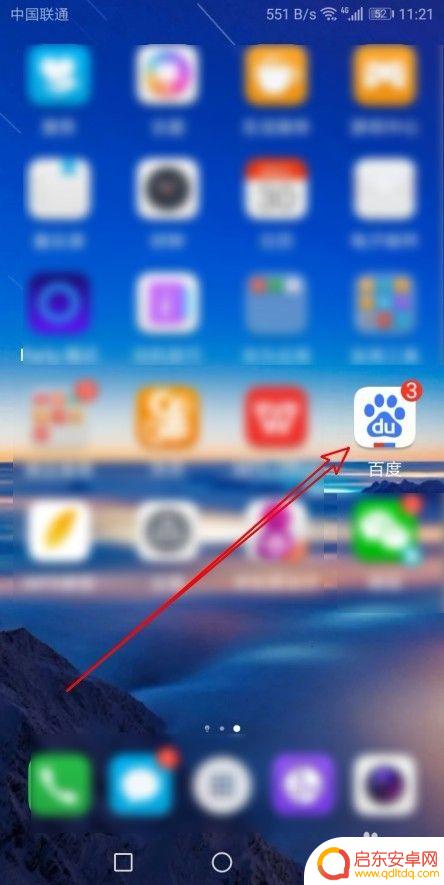
2.在打开的百度客户端点击右下角的“我的”选项卡。
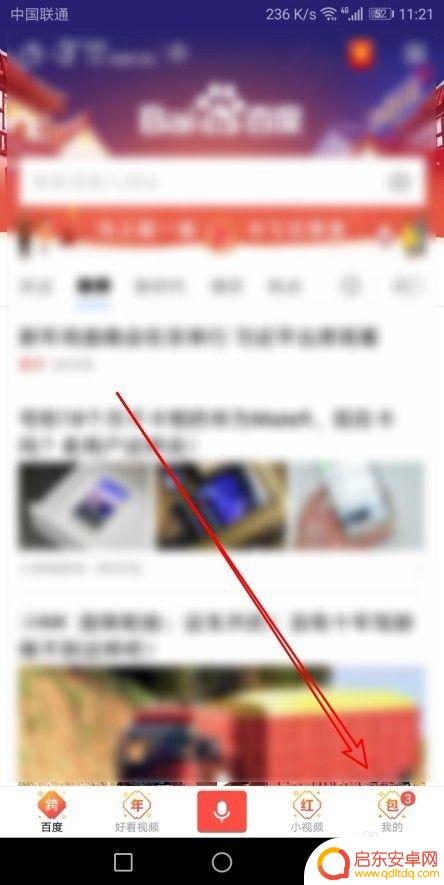
3.接下来在打开的我的百度详情页面中,点击下面的“设置”快捷链接。
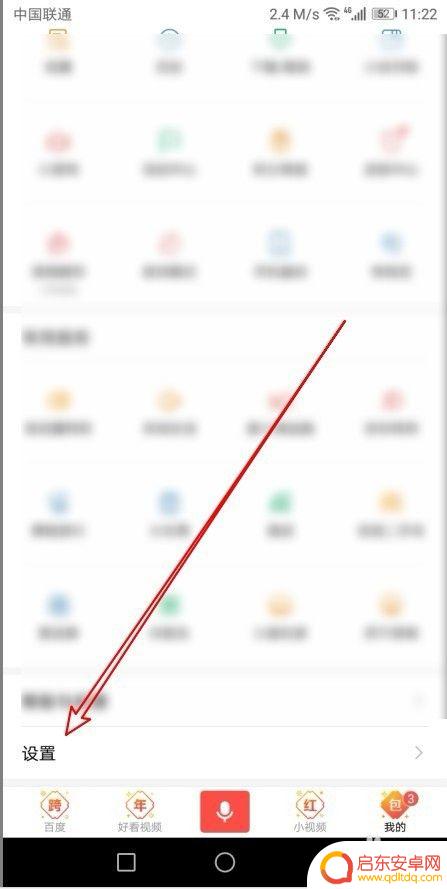
4.接下来就会打开百度手机版的设置页面,在页面上点击“插件中心”的菜单项。
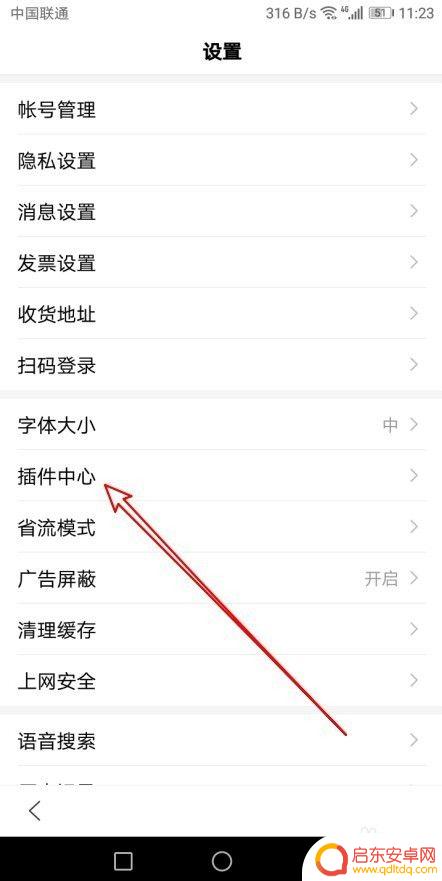
5.这时就会弹出插件中心的页面,在这里列出了所有的已安装的插件。点击想要卸载的插件。
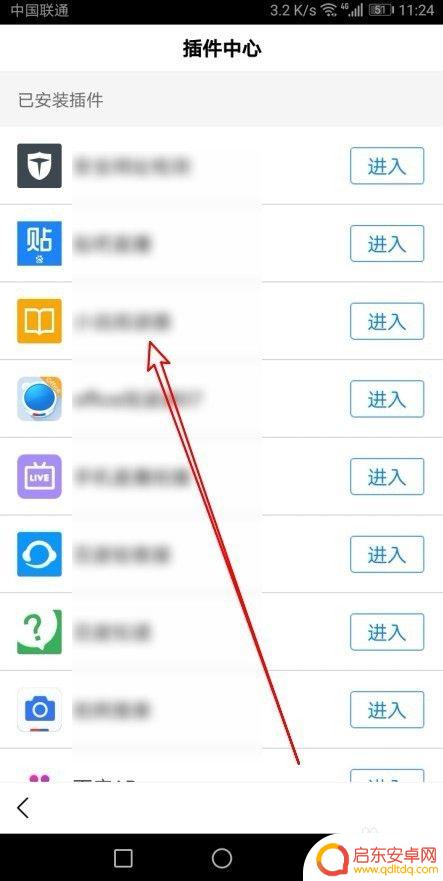
6.这时就会弹出插件详情的页面了,在页面上点击“卸载插件”的按钮。
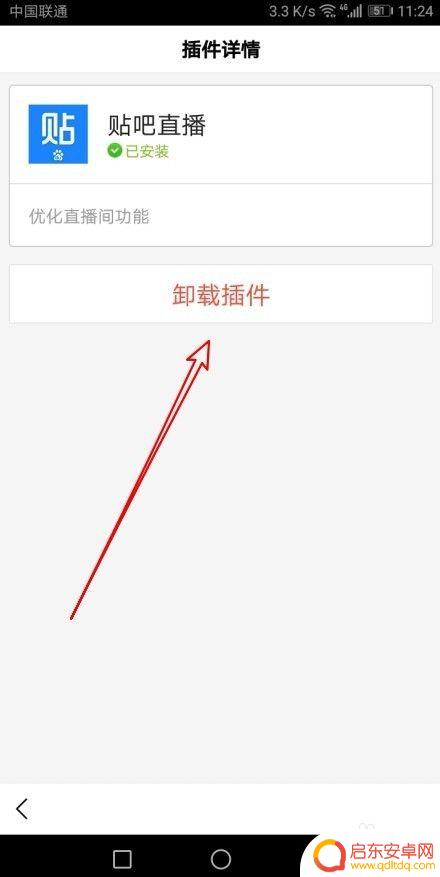
7.接下来就会弹出一个卸载插件的窗口,在窗口中点击“卸载”的按钮即可。这样该插件即被卸载了。
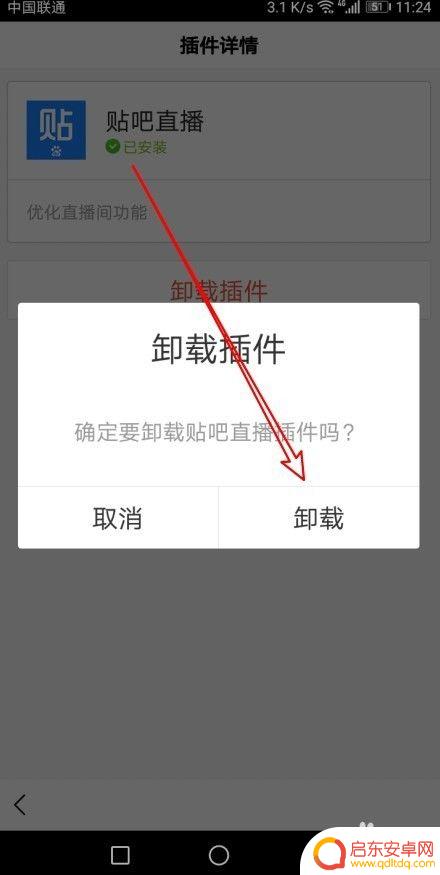
以上就是手机手机百度插件怎么删除的全部内容,有需要的用户可以根据以上步骤进行操作,希望对大家有所帮助。
相关教程
-
手机百度怎么删除插件 手机百度卸载插件步骤
手机百度是广大手机用户常用的搜索工具,然而随着插件的增加,很多用户发现手机百度界面变得拥挤不堪,甚至影响了手机的正常使用,为了解决这一问题,许多用户开始寻找如何删除手机百度的插...
-
如何删除百度手机输入法(如何删除百度手机输入法记忆功能)
大家好,关于如何删除百度手机输入法很多朋友都还不太明白,那么今天我就来为大家分享一下关于如何删除百度手机输入法记忆功能的相关内容,文章篇幅可能较长,还望大家耐心阅读,希望本篇文章对...
-
怎么删除百度手机记录删除 手机百度清除历史记录方法
在日常使用手机浏览器时,我们经常会使用百度搜索引擎来获取信息,随着时间的推移,我们的手机搜索历史也会不断累积,可能会包含一些私人信息或不想被他人看到的内容。了解如何删除百度手机...
-
百度记录怎么删除手机 如何清除手机上的百度搜索历史记录
在日常使用手机的过程中,我们经常会使用百度搜索来获取各种信息,但是随着时间的推移,手机上的百度搜索历史记录可能会越来越多,占用手机存储空间并且可能泄露个人隐私。及时清除手机上的...
-
抖音达人插件购买(抖音达人插件购买流程)
抖店高手必备的电商插件。给各位做抖音小店的老板分享一款抖店高手必备的插件,据说插件外面还有人要卖一两百,今天我免费送给大家,大家可以直接安装使用。插件的功能非常强大,如果想要做好抖...
-
手机如何取消批量卸载 华为手机如何批量删除已安装的应用软件
在日常使用手机的过程中,我们常常会遇到一些需要取消或删除批量已安装应用软件的情况,特别是对于华为手机用户来说,批量删除已安装的应用软件可能会有些困扰。有幸...
-
手机access怎么使用 手机怎么使用access
随着科技的不断发展,手机已经成为我们日常生活中必不可少的一部分,而手机access作为一种便捷的工具,更是受到了越来越多人的青睐。手机access怎么使用呢?如何让我们的手机更...
-
手机如何接上蓝牙耳机 蓝牙耳机与手机配对步骤
随着技术的不断升级,蓝牙耳机已经成为了我们生活中不可或缺的配件之一,对于初次使用蓝牙耳机的人来说,如何将蓝牙耳机与手机配对成了一个让人头疼的问题。事实上只要按照简单的步骤进行操...
-
华为手机小灯泡怎么关闭 华为手机桌面滑动时的灯泡怎么关掉
华为手机的小灯泡功能是一项非常实用的功能,它可以在我们使用手机时提供方便,在一些场景下,比如我们在晚上使用手机时,小灯泡可能会对我们的视觉造成一定的干扰。如何关闭华为手机的小灯...
-
苹果手机微信按住怎么设置 苹果手机微信语音话没说完就发出怎么办
在使用苹果手机微信时,有时候我们可能会遇到一些问题,比如在语音聊天时话没说完就不小心发出去了,这时候该怎么办呢?苹果手机微信提供了很方便的设置功能,可以帮助我们解决这个问题,下...